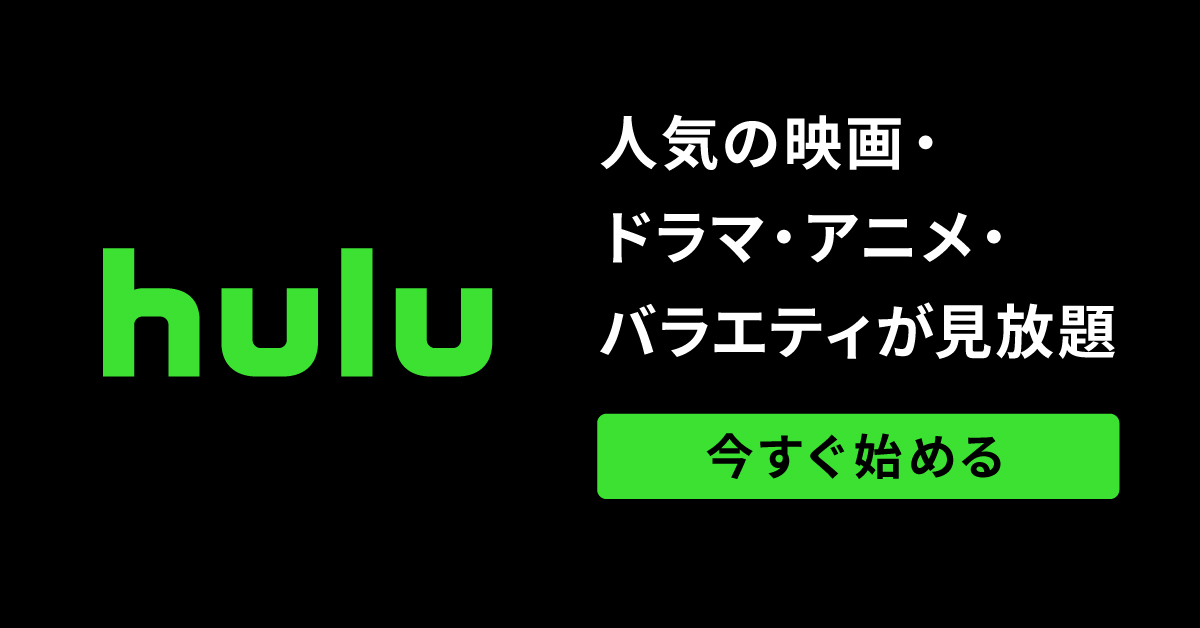Huluの連続再生を切り替える方法

Huluで連続再生をON、OFFに切り替える方法を紹介します。連続ドラマなどを続けてみる場合はオンに設定して、次の作品も自動的に再生させるようにしましょう。
Huluの連続再生とは?

Huluの連続再生とは、次の作品も続けて視聴する方法です。海外ドラマなど続きものの作品を視聴中に「連続再生をオン」にしておくと、そのまま次の作品も視聴できます。
たとえば、ウォーキングデッドの1話を見た後に、そのまま2話も続けてみたい場合に、連続再生が便利です。何も設定しなければ標準で「連続再生オン」になっているので、必要なければ設定を切り替えてください。
Huluの連続再生を切り替える方法
Huluの連続再生を切り替える方法は、使用しているデバイスごとに異なります。それぞれのデバイスごとにやり方を確認しておきましょう。
連続再生をオンにする

パソコン
連続再生したい作品の再生中に、「連続再生オン・オフ」の切り替えができます。まずは視聴したい作品を選んで、「再生する」ボタンをクリックしましょう。

作品を再生中に右下にある「歯車のマーク」にカーソルを合わせます。すると字幕・画質・連続再生の画面が表示されるので、連続再生をONにしましょう。
緑色に変わると、選択したことになります。連続再生をONにしたい場合は、「ON」が緑色に変化したことを確認してください。
スマホ・タブレット
スマホやタブレットでHuluアプリを使うときも、同様の操作方法が必要です。作品を再生中に「歯車のマーク」をクリックしてから、連続再生をONに設定します。
テレビ
テレビで連続再生を切り替える場合は、ホーム画面左上にある「歯車のマーク」を選択してください。連続再生をONに切り替えると、連続再生ができるようになります。
Apple TV
Apple TVで連続再生の設定をする場合は、ホーム画面の左上にある「歯車のマーク」を選択します。連続再生をONに切り替えて、連続再生を利用してください。
連続再生をやめる
Huluの連続再生をやめる場合は、同じように歯車のマークを選択して、連続再生を「OFF」に設定し直してください。「OFF」が緑色に変化していることを確認しましょう。
Hulu連続再生が急に落ちるバグについて

Huluアプリはときどきバグが発生することがあります。バグが発生して連続再生が急に落ちるようになったら、次のような対策をしましょう。
Huluアプリを最新版にアップデート
Huluアプリにバグが発生している場合は、最新版のHuluアプリが公開されている可能性があります。Huluアプリを最新バージョーンにアップデートして使用してください。
Huluアプリを再インストール
最新版のHuluアプリにアップデートしても改善できない場合は、Huluアプリを一度アンインストールします。もう一度Huluアプリをインストールし直しましょう。
Amazon Fire TV/Amazon Fire TV Stickを再起動する
Amazonの機器でHuluを視聴している場合は、Amazon Fire TV/Amazon Fire TV Stickの再起動も試してみましょう。
Hulu連続再生まとめ
Huluの連続再生機能は通常は「ON」になっています。不要な場合はOFFに切り替えましょう。
連続再生は海外ドラマなど、続きものの作品を見たいときに役立つ機能です。ONの設定にしたままだと、再生ボタンを停止しなければずっと作品が流れ続けます。
くれぐれも寝る前にHuluを見る場合は、連続再生に注意しましょう。通常の視聴では連続再生をOFFに設定して、続けてみるときだけONに設定し直すのがおすすめです。